
Játék a billentyűsoron az iPhone Logic Remote alkalmazásában
A Billentyűzet érintőhangszer használatával a billentyűkre koppintva különböző billentyűs hangszereken játszhat. A billentyűsor hangját a kijelölt sáv szoftveres hangszere határozza meg. Magasabb vagy alacsonyabb hangon játszhat a billentyűsoron, kitarthatja a hangokat, módosíthatja a billentyűsor méretét, a legyintés működését és a skálát, illetve arpeggiókat játszhat automatikusan.
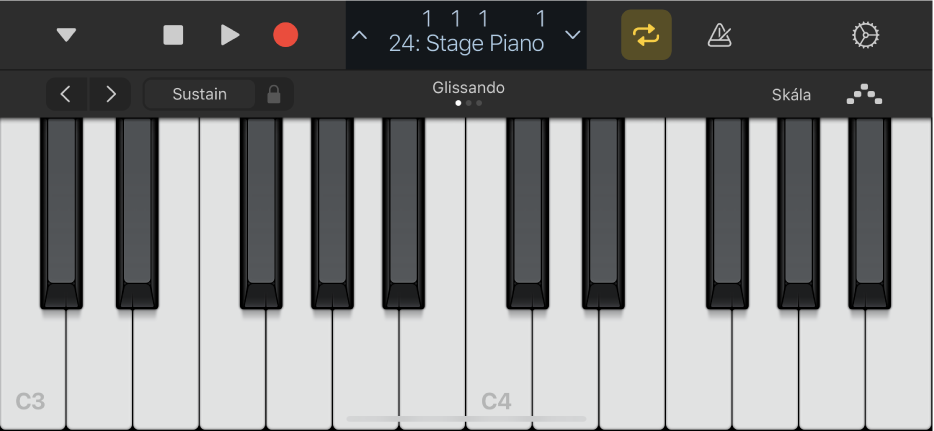
Átválthat az Akkordsávok nézetre, ahol akkordokat és basszushangokat játszhat le az akkordsávokra koppintva.
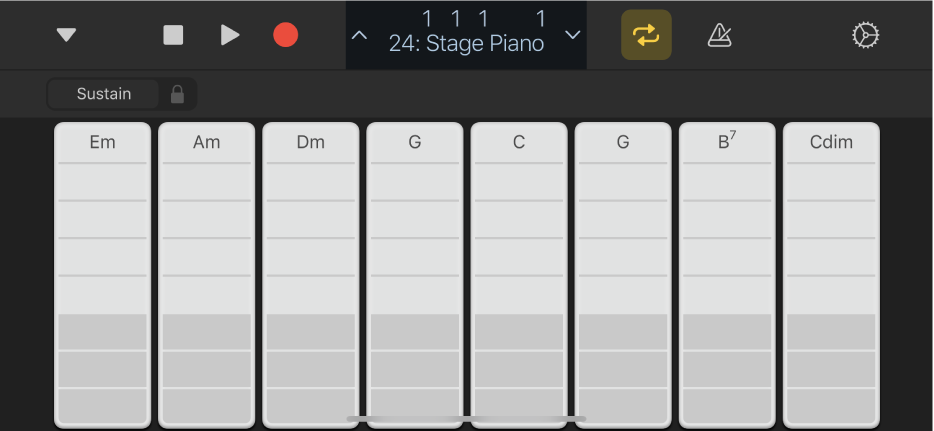
A billentyűzet megjelenítése
Az eszköz fekvő helyzetében koppintson a Megtekintés gombra
 a vezérlősávon, majd koppintson a Billentyűzet lehetőségre.
a vezérlősávon, majd koppintson a Billentyűzet lehetőségre.Megjelenik a bilentyűzet.
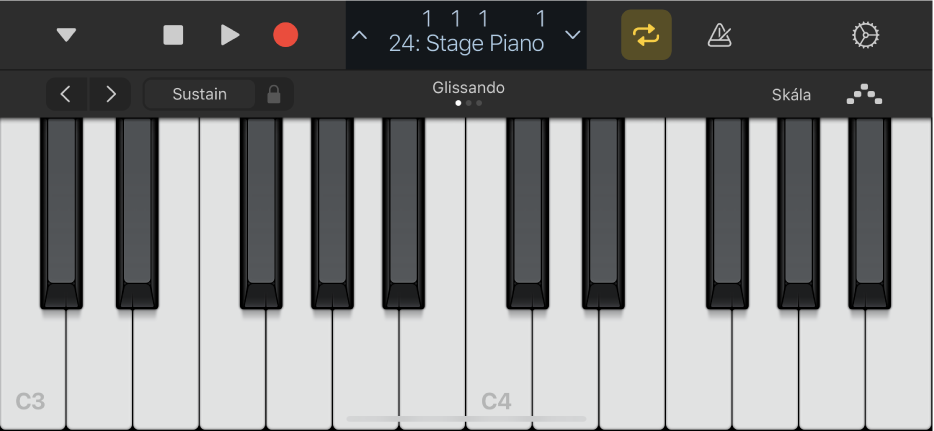
Játék a billentyűzeten magasabb vagy alacsonyabb hangon
Koppintson az Oktáv fel vagy az Oktáv le gombra, ha egy oktávval lejjebb vagy feljebb szeretne ugrani.
Koppintson a Visszaállítás gombra (középen) a billentyűzet középső tartományába való visszatéréshez. A gombon látható szám az aktuális oktáveltolást mutatja.
Miközben a billentyűzeten játszik, a legalacsonyabb billentyűtől balra és a legmagasabbtól jobbra eső terület is hangot ad, ha rákoppint.
Hangok kitartása
Játék közben érintse meg, és tartsa lenyomva a Kitartás vezérlőt.
A Kitartás vezérlő jobbra húzva rögzíthető is.
Játék a billentyűzeten balra vagy jobbra húzással
A billentyűzetet különböző módokon vezérelheti, ha az ujját balra vagy jobbra húzza a billentyűkön. Alapértelmezés szerint a vízszintes húzással folyamatosan megszólaltatja az egyes hangokat. A húzással kiváltott viselkedés módosítható a Glissando feliratú gomb használatával.
Alacsonyabb vagy magasabb irányba mozgás a billentyűzeten ujjainak végighúzásával a billentyűkön: Koppintson a gombra, amíg meg nem jelenik a Görgetés felirat.
Visszatérés az alapértelmezett viselkedéshez: Koppintson a gombra, amíg meg nem jelenik újra a Glissando felirat.
Egyes hangszerek, különösen a szintetizátorok, egy harmadik beállítással is rendelkeznek. Ezen hangszerek esetében koppintson a gombra addig, amíg a Hangszín felirat meg nem jelenik, ezután finoman lépdelhet a hangok között (ennek neve portamento).
Játék a billentyűzeten adott skála használatával
Koppintson a Skála gombra, majd koppintson a játszani kívánt skálára.
A skála kiválasztása után a billentyűzet billentyűk helyett hangjegysávokat jelenít meg. Koppintson a sávokra a skála hangjainak lejátszásához.
Arpeggiók lejátszása automatikusan
A Billentyűzet érintőhangszer arpeggio eszközt is tartalmaz. Amikor bekapcsolja az arpeggio eszközt, a billentyűzeten játszott akkord hangjai egyenként, és nem egyidejűleg szólalnak meg.
Koppintson az Arpeggio eszköz gombra.
A Kitartás vezérlője Zár vezérlővé változik. Ha megérintve tartja vagy rögzíti a Zár vezérlőt, folyamatosan az aktuális arpeggio hallható. Ha egy eltérő billentyűre koppint, eltolja az aktuális arpeggiót, és az ezután a koppintott hangról indul.
A Logic Pro alkalmazásban módosíthatja a játszott arpeggio típusát előbeállítások kiválasztásával, illetve olyan beállítások módosításával a Smart Controls területen, mint például a hangjegyek sorrendje vagy az oktávtartomány. Közvetlenül az Arpeggio eszköz beépülő modulban is dolgozhat.
Akkordok és basszushangok lejátszása az Akkordsávok nézetben
Koppintson a Megtekintés gombra
 a vezérlősávon, majd koppintson az Akkordsávok elemre.
a vezérlősávon, majd koppintson az Akkordsávok elemre.A Billentyűzet akkordsávjai teljes képernyős nézetben jelennek meg.
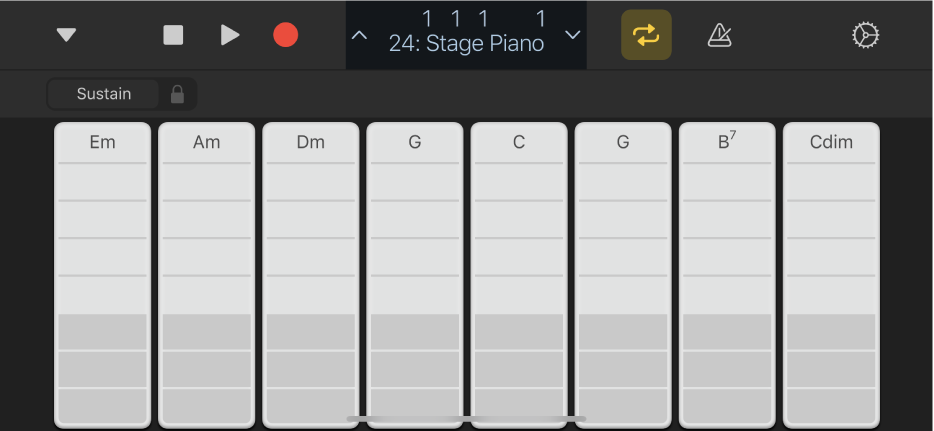
Végezze el az alábbi műveletek valamelyikét:
Akkordok magasabb vagy alacsonyabb hangon történő lejátszása a billentyűzeten: Koppintson egy akkordsáv öt felső szakaszának egyikére.
Basszushang vagy basszushangok lejátszása: Koppintson egy akkordsáv három alsó szakaszának egyikére.
Akkordok és basszushangok együttes lejátszása: Koppintson egyszerre egy felső és egy alsó szakaszra.